macOS ir krāsu atlasītāja utilīta. Tas ir bijis tur gadiem ilgi, taču veids, kā tas tiek iestrādāts OS, šķiet kā funkcija, kurai var piekļūt tikai atsevišķās lietotnēs. Piemēram, krāsu atlasītājam var piekļūt no lietotnes Pasts, bet ne no Safari. Krāsu atlasītāju MacOS var izmantot kā patstāvīgu lietotni, ja vēlaties. Ir mazs viltība, kā tai piekļūt, bet nekas pārāk sarežģīts. Tā kā krāsu atlasītājs gadiem ilgi ir bijis MacOS sastāvdaļa, tas darbosies gandrīz ar jebkuru OS versiju, kuru jūs, iespējams, izmantojāt. Mēs vismaz pieņemam, ka tas darbosies tikpat tālu kā Snow Leopard.
Krāsu atlasītājs AppleScript
Lai MacOS izmantotu krāsu atlasītāju kāpatstāvīga lietotne, jums tai jāpiekļūst, izmantojot Apple Script. Mac datorā atveriet AppleScript lietotni. Tas atrodas mapē Utilities. Kad lietotne ir atvērta, ievadiet šo;
choose color

Tieši tā. Tagad jums ir jāsaglabā skripts. Atveriet File> Save. Saglabājiet skriptu kā lietojumprogrammu un saglabājiet to mapē Programmas. Vislabāk to nosaukt par krāsu atlasītāju, lai vēlāk būtu vieglāk identificēt un piekļūt, taču jūs varat to nosaukt par kaut ko citu, kas jums varētu būt piemērots.
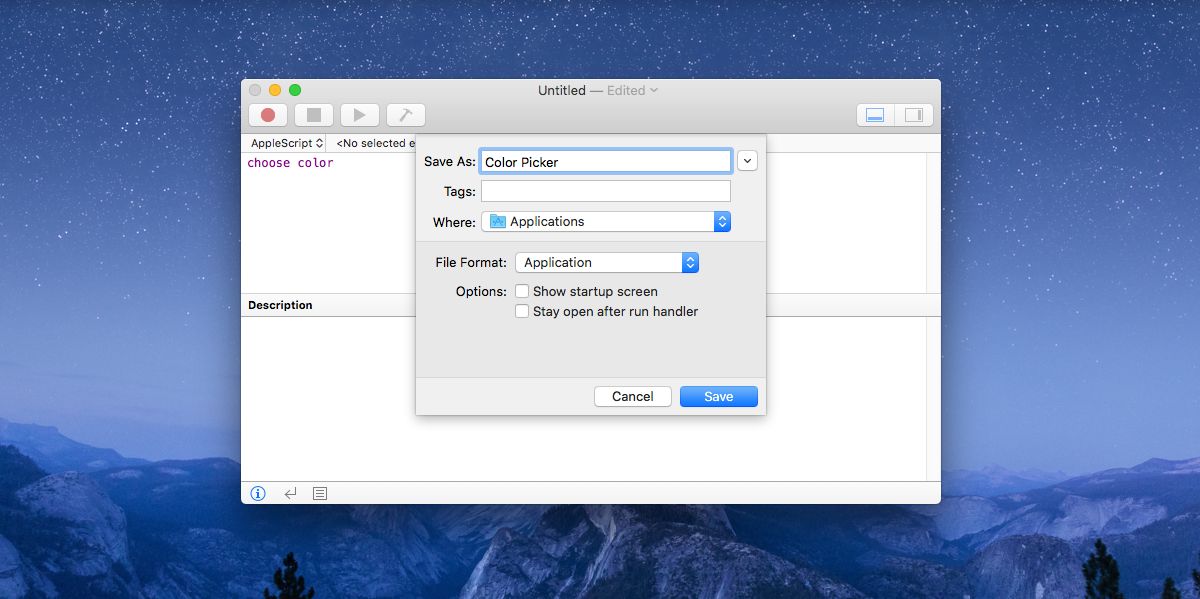
Atveriet Launchpad, un jūs redzēsit jaunu Apple skripta ikonu ar tādu pašu nosaukumu, ar kuru saglabājāt skriptu. Noklikšķiniet uz tā, lai atvērtu krāsu atlasītāju.
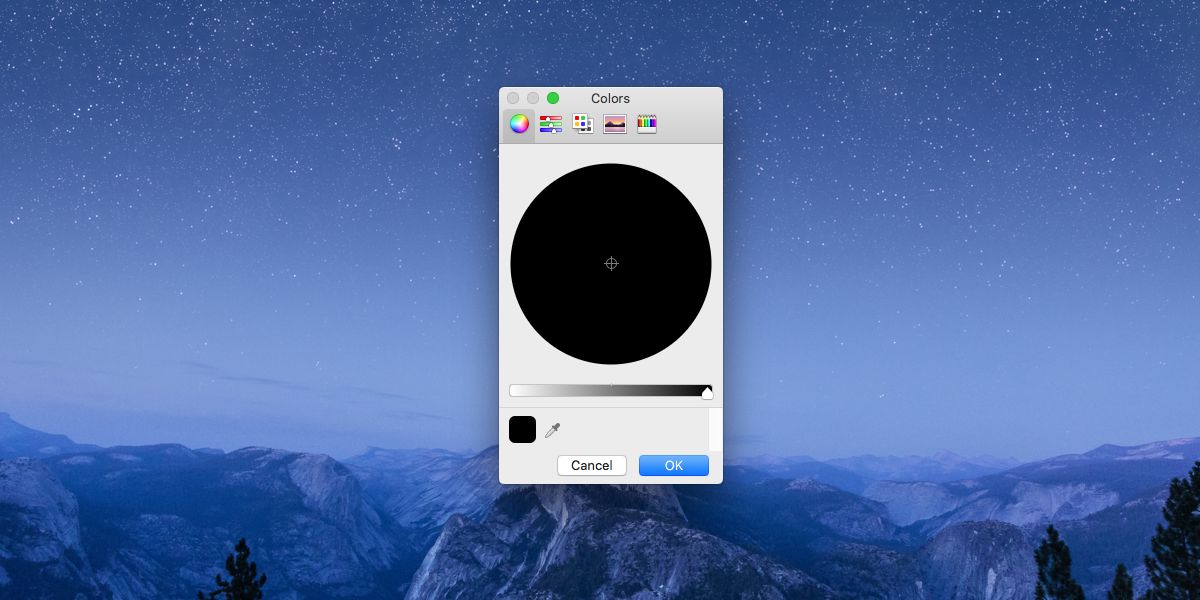
Krāsu atlasītājs MacOS
Krāsu atlasītājam MacOS ir pamata iespējas; tāatbalsta tīmekļa krāsas, CMYK, RGB un HEX, ir krāsu ritenis, krāsu spektrs, krāsu palete un krītiņu izkārtojums. Jūs varat izpētīt krāsas ar visiem šiem dažādajiem izkārtojumiem. Lai faktiski izvēlētos krāsu no ekrāna attēla, noklikšķiniet uz acs pilinātāja pogas pašā apakšā blakus pašreizējam krāsu skaitam. Tas pārveidos kursoru par palielinātu objektīvu. Noklikšķiniet jebkur, lai izvēlētos krāsu.
Kamēr šis skripts tika saglabāts kā lietojumprogramma, tastam nav tādu īpašību, kādas ir tipiskai macOS lietotnei. Jūs to pamanīsit, kad mēģināsit iziet no krāsu izvēles, un doka ikonas opcija Iziet nepalīdzēs. Aizvēršanas poga tāpat nav aktīva. Lai aizvērtu krāsu atlasītāju, jums jāpieskaras taustiņam Escape.
Daļa no šī viena ķeksera, krāsu paņēmējadarbojas tāpat kā jebkura cita lietotne. Ja jums ir laiks, varat mainīt izveidotās lietotnes AppleSript ikonu un padarīt krāsu atlasītāju MacOS vieglāk identificējamu palaišanas panelī.













Komentāri